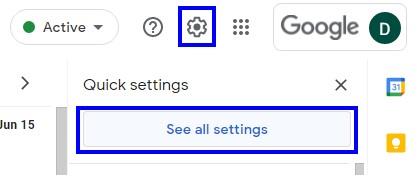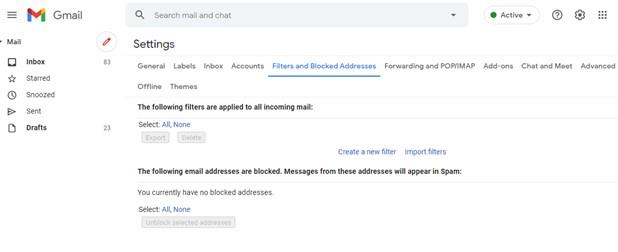Gmail ziņojumi vai jūsu e-pasta ziņojumi ir viena no vissvarīgākajām lietām jūsu dzīvē, jo tie aptver gan jūsu dzīves personiskos, gan profesionālos aspektus. Tas, ka esat 100% digitāls, ir atkarīgs no jūsu e-pastiem, jo tajos ir visa jūsu personiskā informācija, tostarp rēķini, pirkumi, ceļojumi un rezervācijas, citas tiešsaistes darbības, un tie darbojas kā akreditācijas dati daudziem tiešsaistes kontiem, tostarp sociālajiem medijiem. Tāpēc ir svarīgi saglabāt savus Gmail ziņojumus, jo dzīve patiešām var apstāties, ja kādā jaukā dienā pamanīsit, ka visi jūsu Gmail ziņojumi ir pazuduši. Šajā rakstā ir apskatīti visi iespējamie veidi, kā atgūt trūkstošos e-pasta ziņojumus pakalpojumā Gmail.
Kādas ir iespējamās problēmas, ar kurām varat saskarties ar Gmail ziņojumiem, ir trūkstošā problēma?
Lietotāji ir ziņojuši par Gmail ziņojumu pazušanu dažādos veidos:
Trūkst problēmas, kas jāievēro, saskaroties ar Gmail ziņojumiem
Šeit ir dažas vienkāršas un ātras metodes, kas palīdzēs no jauna atklāt pazudušos Gmail ziņojumus. Šīs darbības ir jāveic datorā, jo viedtālruņa lietotnei Gmail ir mazāk funkciju, salīdzinot ar pārlūkprogrammu Chrome datorā.
Satura saraksts
1. metode. Trūkstošie e-pasta ziņojumi pakalpojumā Gmail var būt arhivēti, nosūtīti surogātpastam vai nejauši izdzēsti
Ja e-pasta ziņojums izlaiž jūsu iesūtni, ir divas citas vietas, kur šis e-pasts var nonākt, un šīs mapes ir mēstules un miskaste, vai arī tās var tikt arhivētas. Tālāk ir norādītas darbības, lai atrastu savus e-pasta ziņojumus visās Gmail mapēs, tostarp iesūtnē.
1. darbība. Atveriet jebkuru datora pārlūkprogrammu un pierakstieties savā Gmail kontā.
2. darbība. Pēc tam noklikšķiniet uz lejupvērstās bultiņas meklēšanas lodziņā, kas atrodas augšējā centrā.
3. darbība. Tagad noklikšķiniet uz lejupvērstās bultiņas blakus meklēšanas kritērijiem un nolaižamajā izvēlnē atlasiet Pasts, surogātpasts un miskaste.
4. darbība: varat ievadīt attiecīgo informāciju augstāk esošajos laukos, ja atceraties tēmu, datumu utt.
5. darbība. Visbeidzot noklikšķiniet uz pogas Meklēt apakšējā labajā stūrī.
2. metode. Trūkstošie e-pasta ziņojumi pakalpojumā Gmail, iespējams, ir filtrēti
E-pasta filtri ir svarīga funkcija, kas lietotājiem ļauj automātiski dzēst vai arhivēt e-pastu, kad tas ir saņemts, ja tas atbilst filtra noteiktajiem kritērijiem. Tālāk ir norādīts, kā varat pārbaudīt savus filtrus.
1. darbība . Pārejiet uz pakalpojumu Gmail, izmantojot jebkuru pārlūkprogrammu, un pierakstieties.
2. darbība : augšpusē noklikšķiniet uz ikonas Iestatījumi, kas izskatās pēc zobrata vai zobrata.
3. darbība : pēc tam noklikšķiniet uz Skatīt visus iestatījumus.
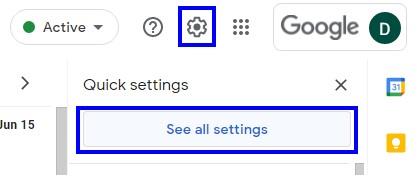
4. darbība : tagad noklikšķiniet uz cilnes Filtri un bloķētās adreses starp dažādām cilnēm, kas ir horizontāli izlīdzinātas augšpusē,
5. darbība : pārbaudiet filtrus, kuros ir ietverti norādījumi par dzēšanu vai izlaišanu.
6. darbība : Visbeidzot noklikšķiniet uz opcijas Rediģēt vai Dzēst labajā pusē un izpildiet norādījumus.
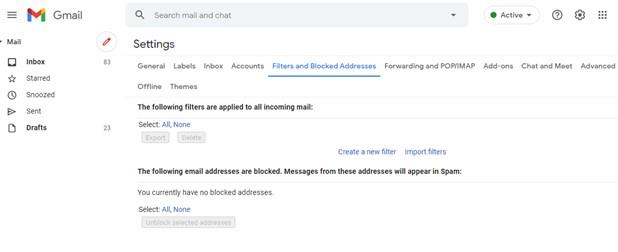
3. metode. Trūkstošie e-pasta ziņojumi pakalpojumā Gmail, iespējams, ir pārsūtīti uz citu kontu
E-pasta pārsūtīšana ir vēl viena ievērojama Gmail funkcija, piemēram, Gmail veidnes, taču dažreiz jūs varat palaist garām svarīgu e-pasta ziņojumu, ja sākotnējais e-pasta ziņojums ir izdzēsts pēc tā pārsūtīšanas. Tālāk ir norādītas darbības, lai pārbaudītu iestatījumus.
1. darbība : atveriet jebkuru pārlūkprogrammu un palaidiet Gmail.
2. darbība : noklikšķiniet uz zobrata ikonas augšējā labajā stūrī un pēc tam vēlreiz noklikšķiniet uz Skatīt visus iestatījumus.
3. darbība . Tagad noklikšķiniet uz cilnes Pārsūtīšana un POP/IMAP.
4. darbība : pēc tam pārbaudiet sadaļu Pārsūtīšana un pārliecinieties , vai nolaižamajā izvēlnē esat atlasījis Saglabāt Gmail kopiju iesūtnē .
5. darbība : noklikšķiniet uz Saglabāt izmaiņas lapas apakšējā centrā.
Padoms. Varat jebkurā laikā atspējot e-pasta pārsūtīšanu, pārsūtīšanas sadaļā atlasot opciju. E-pasta ziņojumi, kas pārsūtīti no viena e-pasta uz citu, var nonākt mapē Mēstules.
Piezīme. Ja jūsu Gmail ir darba e-pasts, varat sazināties ar IT administratoru, lai tas jums palīdzētu. Google ir arī ieviesis jaunas politikas attiecībā uz krātuvi, kas bija piemērojamas no 2021. gada 1. jūnija. Šī politika nosaka, ka, ja paliksit neaktīvs vai pārsniegsiet krātuves kvotu 2 gadus, visi jūsu e-pasta ziņojumi tiks dzēsti, sākot ar 2023. gada 1. jūniju.
Pēdējais vārds par to, ko darīt, ja trūkst Gmail ziņojumu?
Ja joprojām nevarat atrast savus e-pasta ziņojumus, pārbaudiet Gmail sadaļu Miskaste un Mēstules. Atcerieties arī, ka e-pasts paliek mapē Miskaste un Mēstules tikai 30 dienas. Pēc tam tie tiek neatgriezeniski izdzēsti pēc atkopšanas. Tāpēc, lai izvairītos no nejaušas e-pasta dzēšanas, e-pasta ziņojumi ir jāsakārto tā, kā vēlaties. Ja vēlaties saglabāt kategorijas pakalpojumā Gmail, jums tas ir jāiespējo. Tomēr, ja neesat tā cienītājs, jums jāzina, kā pakalpojumā Gmail noņemt kategorijas.
Tātad, šīs ir metodes, ar kurām varat mēģināt atrast trūkstošos Gmail ziņojumus. Sekojiet tiem, un jūs, iespējams, saņemsit savus Gmail ziņojumus.
Vai raksts bija noderīgs? Ja jā, lūdzu, dalieties savos komentāros tālāk esošajā sadaļā. Lai iegūtu vairāk šādu problēmu novēršanas padomu, skatiet šo vietu. Sekojiet mums sociālajos medijos – Facebook , Instagram un YouTube .